W tym samouczku nauczysz się, jak zsynchronizować animację muzyki w programie Adobe After Effects za pomocą wyrażenia liniowego. Skupimy się szczególnie na tym, jak przekształcić amplitudy muzyki w wartości skalowania, aby uzyskać dynamiczne i atrakcyjne efekty wizualne. Ten samouczek jest odpowiedni zarówno dla początkujących, jak i zaawansowanych użytkowników After Effects, którzy chcą doskonalić swoje techniki animacji.
Najważniejsze wnioski
- Zrozum koncepcję wyrażenia liniowego i jego zastosowanie do transformacji zakresów wartości.
- Dowiedz się, jak manipulować parametrami wyrażenia liniowego, aby osiągnąć pożądany wynik skalowania.
- Udowód swoje zrozumienie, stosując wiedzę do różnych przykładów.
Krok po kroku
Krok 1: Przygotowanie suwaka
Przed rozpoczęciem pracy z wyrażeniem liniowym warto dodać suwak do kompozycji, który reprezentuje wartości twojego nagrania muzycznego. Utwórz suwak i upewnij się, że jest poprawnie nazwany, ponieważ będziesz się do niego odnosić później w wyrażeniu.
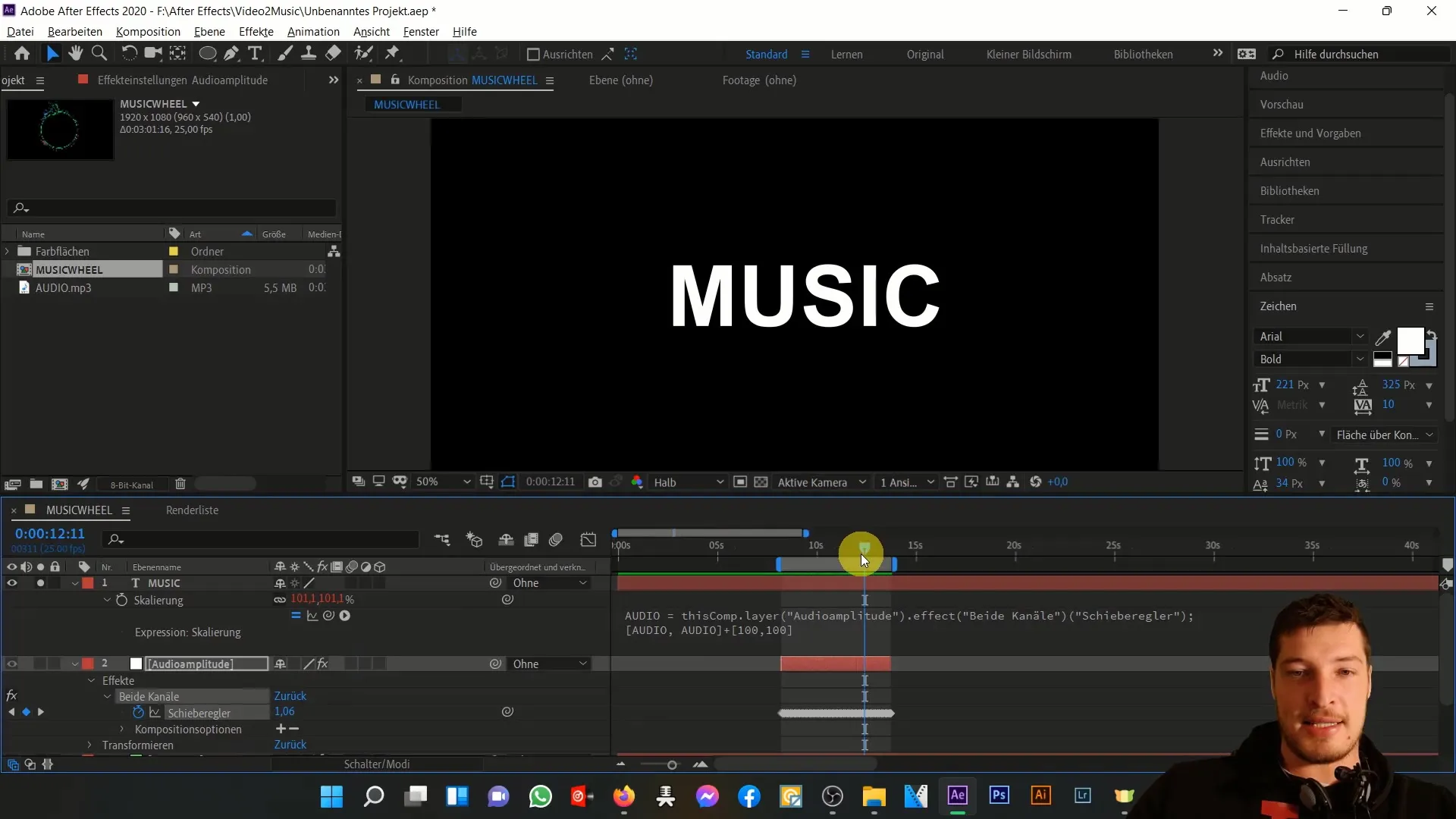
Krok 2: Sprawdzenie zakresu wartości
Dokładnie przyjrzyj się, jak skalowane są wartości na suwaku. Rozważamy zakres od 0 do około 50 jednostek. Celem jest to, aby skalowanie działało tylko przy maksymalnych wartościach około 50 jednostek.
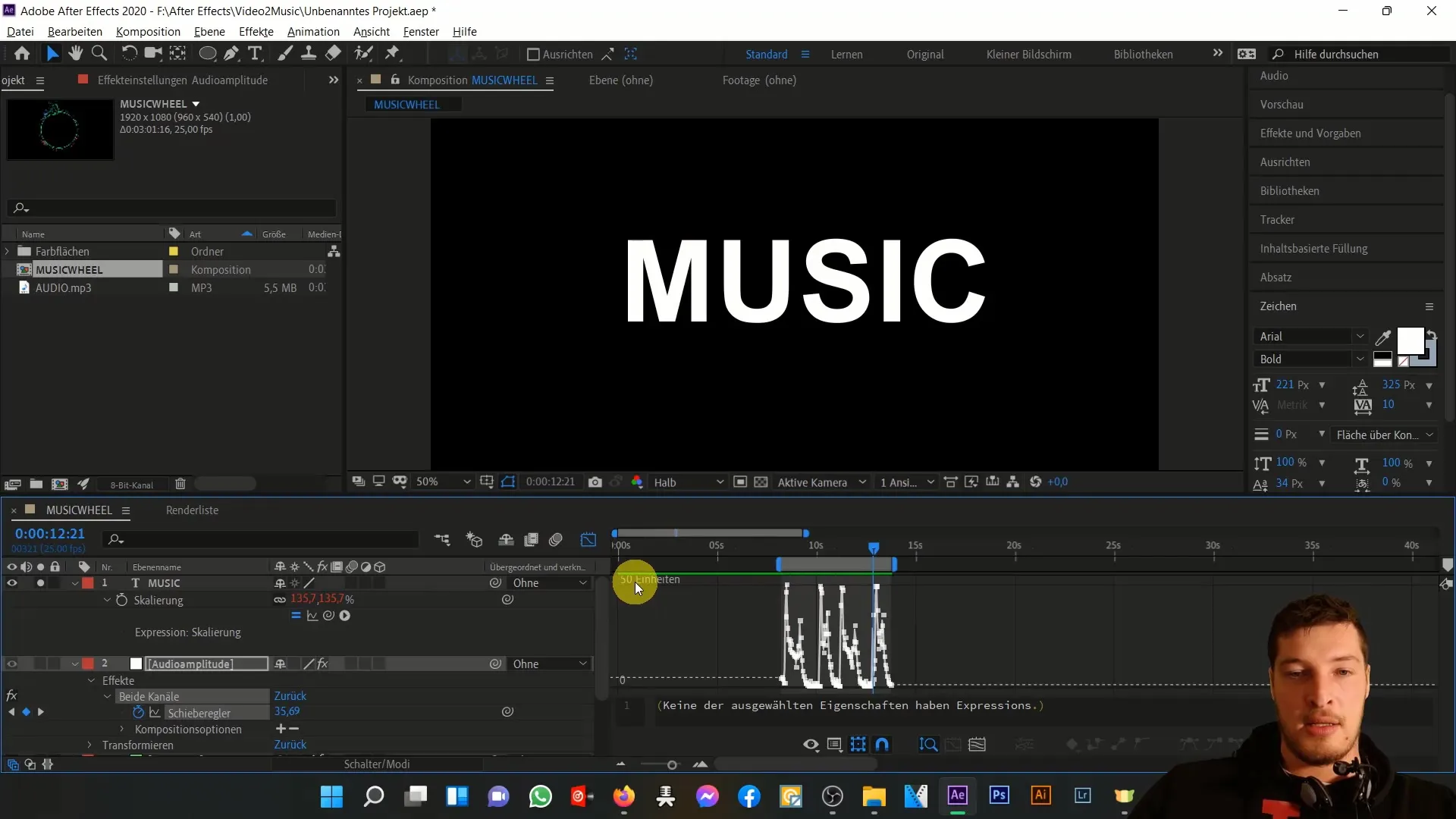
Krok 3: Zastosowanie wyrażenia liniowego
Aby zastosować wyrażenie liniowe, przejdź do suwaka i dodaj wyrażenie. Naciśnij klawisz Alt i kliknij zegar obok suwaka. Teraz możesz wprowadzić wyrażenie bezpośrednio.
Krok 4: Definiowanie parametrów wyrażenia liniowego
Musisz wprowadzić parametry wyrażenia liniowego. Zazwyczaj składa się ono z pięciu parametrów:
- Źródło (wartość suwaka)
- Zakres źródłowy (od 0 do 50)
- Zakres docelowy (od 0 do 200)
Jeśli zakres wartości muzyki wynosi od 0 do 100, chcesz upewnić się, że te wartości są liniowo przekształcone do zakresu docelowego od 0 do 200.
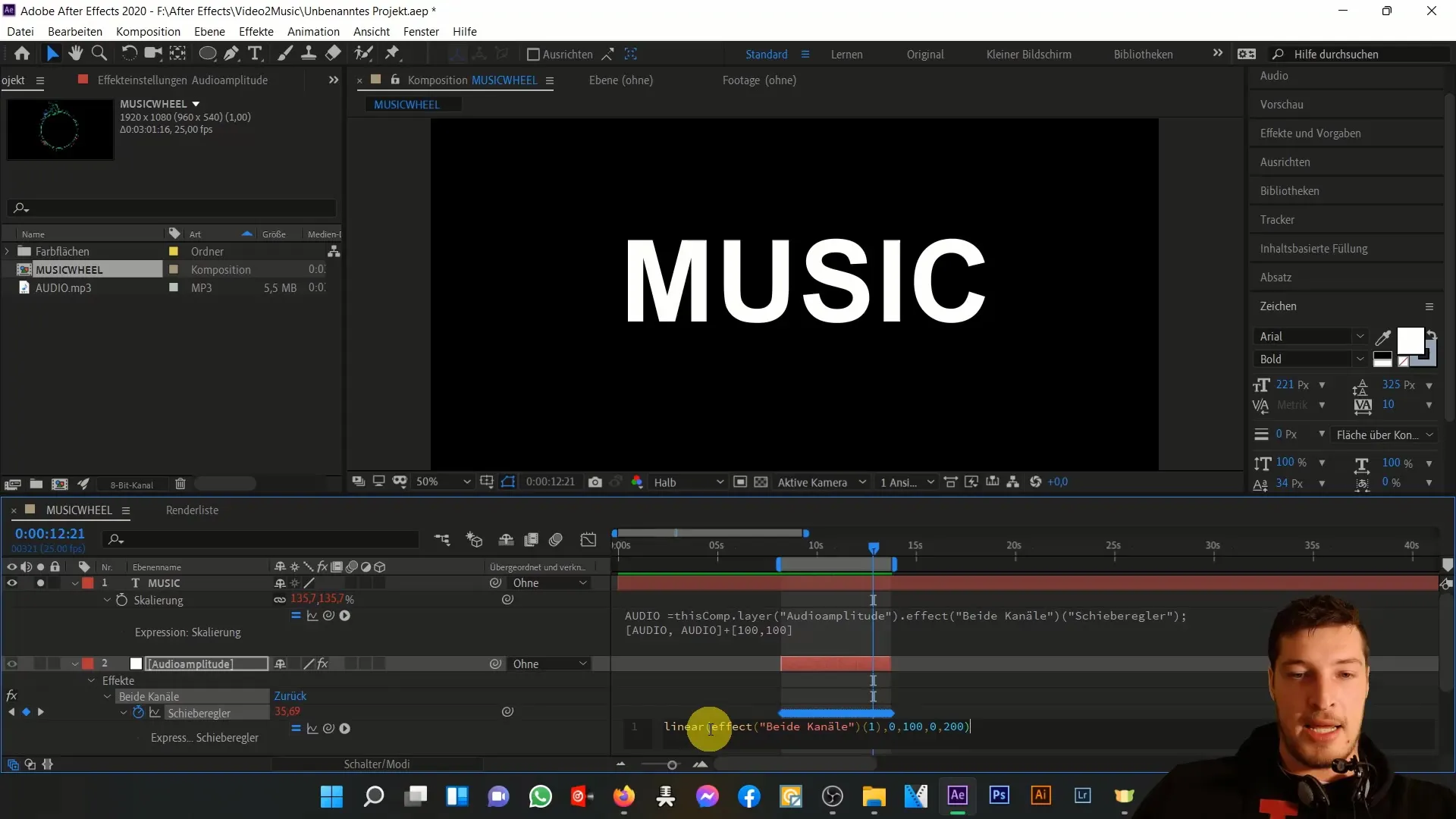
Krok 5: Przekształcanie wartości źródłowych
Wprowadź kolejne parametry, aby jasno przedstawić przekształcenia. Wartość 0 powinna pozostać na 0, podczas gdy 100 jest przekształcane na 200. Wszystko, co znajduje się pomiędzy, jest liniowo przeliczane, na przykład wartość 50 jest przekształcana na 100.
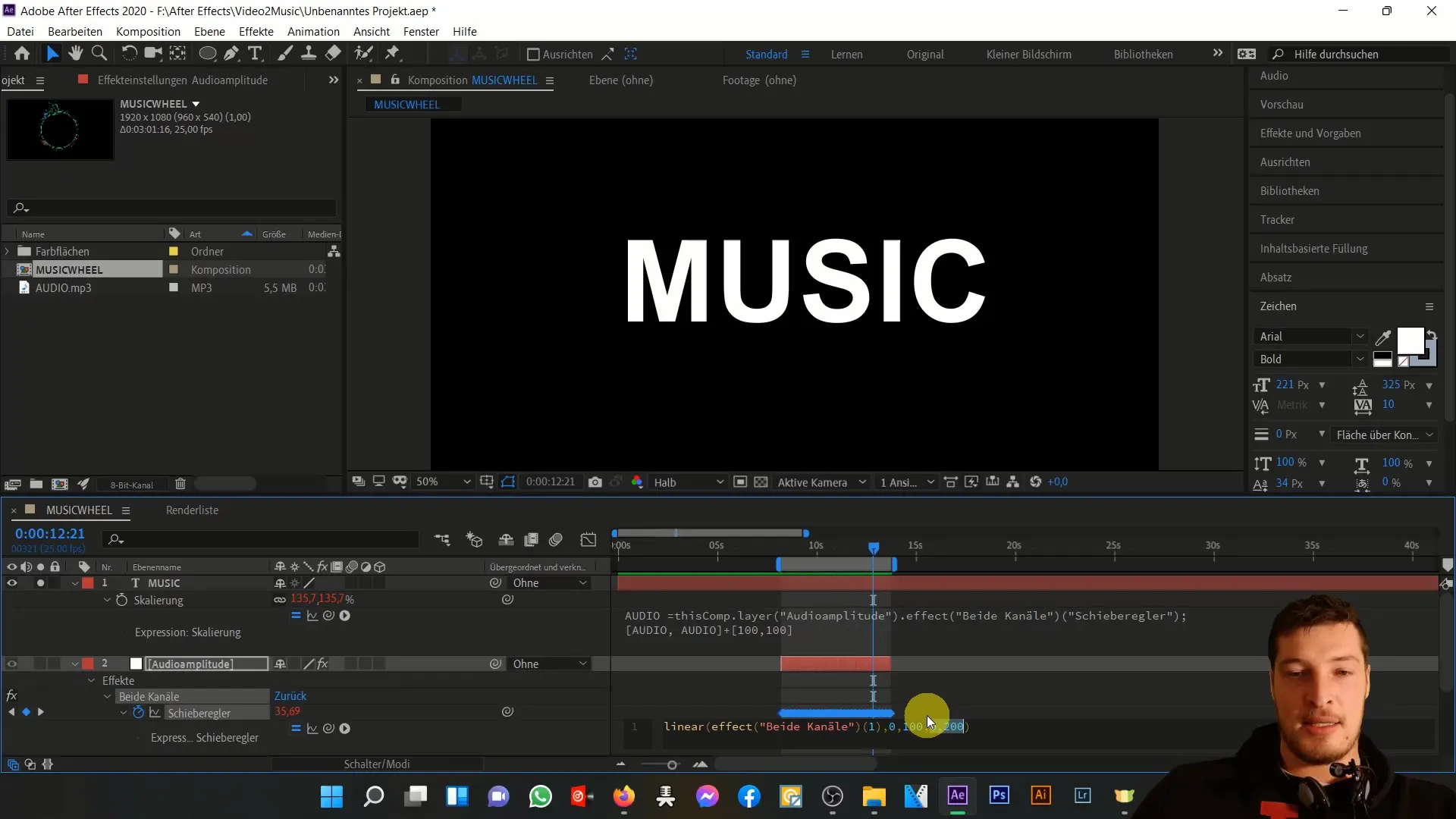
Krok 6: Dostrojenie wyrażenia
Teraz należy dostroić wartość. Twoje wyrażenie powinno być takie, że wszystko poniżej 40 jednostek jest ustawiane na 0, a wartości powyżej 50 jednostek na 100. Wartości pomiędzy 40 a 50 są liniowo przeliczane do zakresu docelowego od 0 do 100.
Krok 7: Finalizacja i sprawdzenie
Sprawdź teraz, czy wszystko działa, przesuwając suwak. Powinieneś teraz zobaczyć, że skalowanie twojej animacji wzrasta tylko przy wysokich wartościach. Upewnij się, że widzisz poprawne wartości na osi czasu.
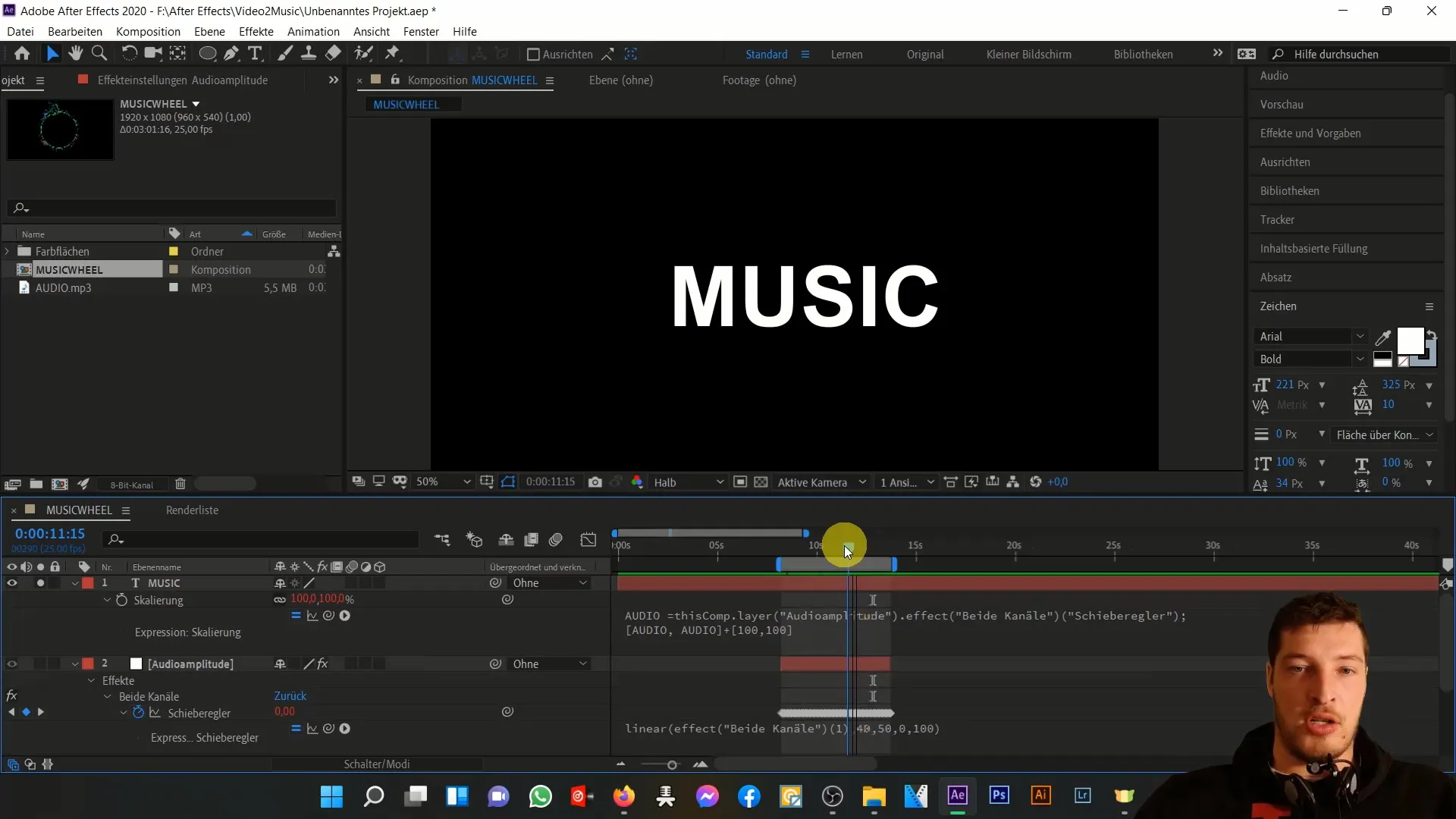
Krok 8: Zastosowanie do zmiennych audio
Kolejnym istotnym aspektem jest fakt, że wyrażenie liniowe możesz zastosować również do zmiennej audio. Celem jest tutaj wykorzystanie wartości ze suwaka do synchronizacji skalowania na podstawie wybicia muzyki.
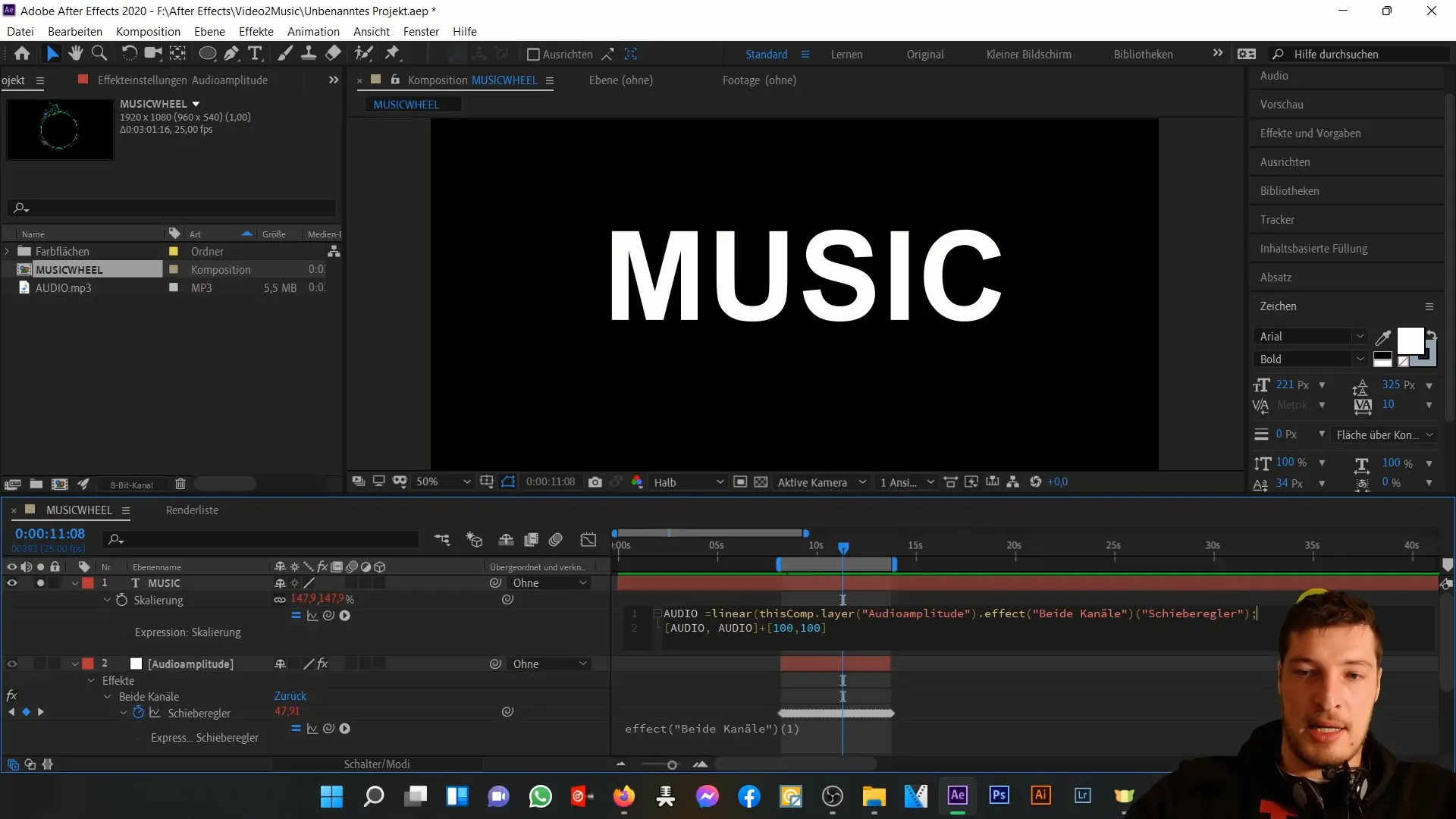
Krok 9: Końcowe dostosowania
Jeśli czujesz, że teraz dobrze rozumiesz parametry, możesz przetestować wyrażenie bezpośrednio na zmiennej audio. Pamiętaj o dokładnym udokumentowaniu wszystkiego, aby mieć rozeznanie, co każdy parametr powoduje.
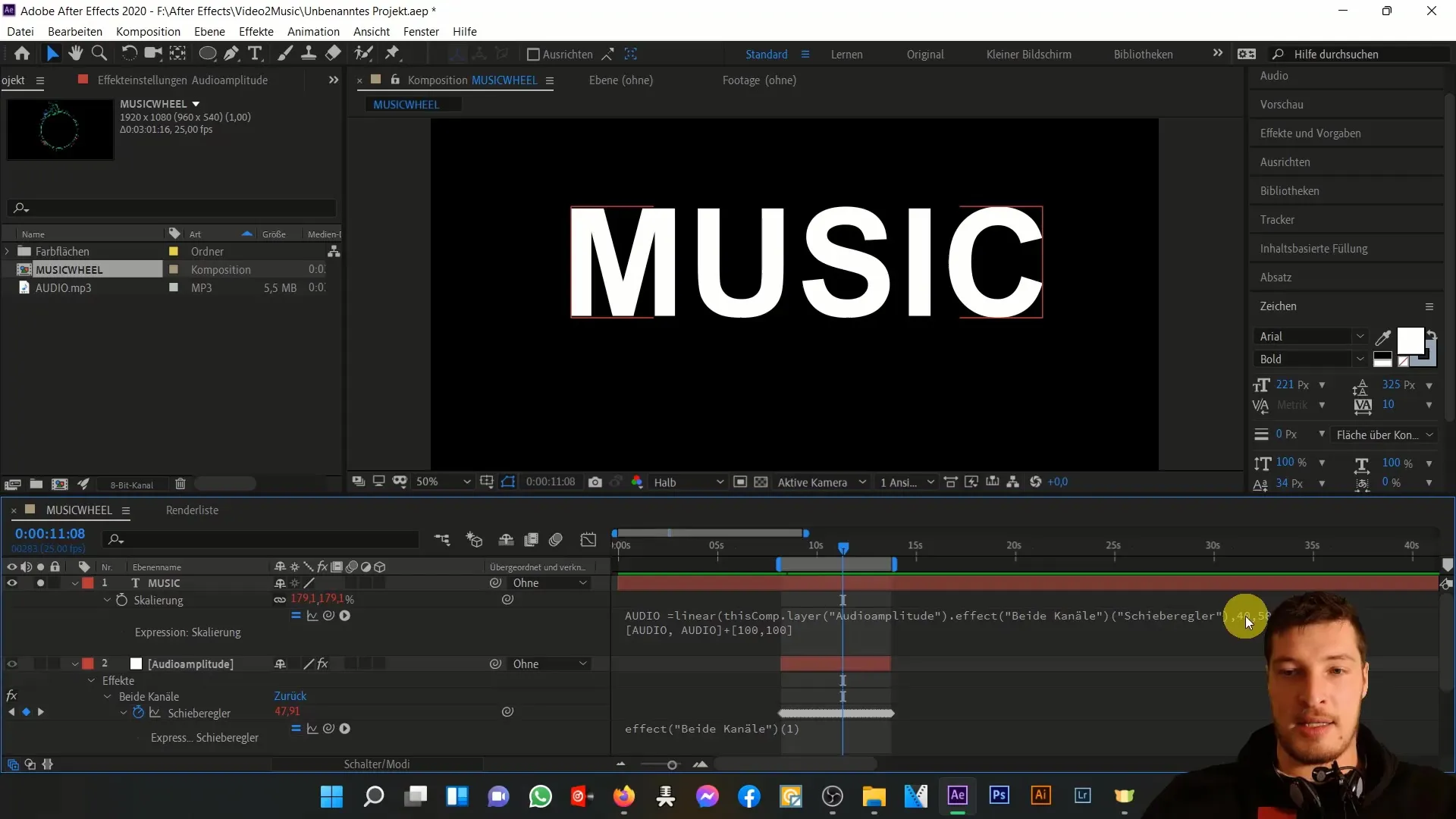
Podsumowanie
Zrozumienie wyrażenia liniowego w programie Adobe After Effects otwiera przed tobą różnorodne możliwości animowania muzyki w sposób wizualnie atrakcyjny. Nauczyłeś się, jak przekształcać zakresy wartości, aby uzyskać skalowalne efekty, zdobywając jednocześnie cenne umiejętności w obszarze obsługi wyrażeń.
Najczęściej zadawane pytania
Jak działa wyrażenie liniowe w After Effects?Wyrażenie liniowe zamienia wartości z zakresu źródłowego na zakres docelowy, umożliwiając dynamiczną adaptację.
Jakie są najważniejsze parametry wyrażenia liniowego?Najważniejszymi parametrami są źródło, zakres wejściowy i zakres docelowy.
Czy mogę wykorzystać wyrażenie liniowe do sterowania efektami?Tak, wyrażenie liniowe doskonale nadaje się do kierowania różnymi efektami na podstawie wartości, takich jak dźwięk czy animacja.


